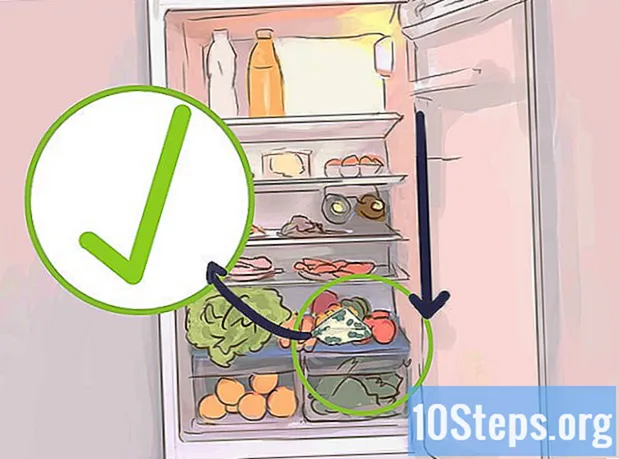Forfatter:
Tamara Smith
Opprettelsesdato:
27 Januar 2021
Oppdater Dato:
19 Kan 2024

Innhold
I denne artikkelen lærer du hvordan du deaktiverer WhatsApp-varsler på Android-enheter. Du kan blokkere dem alle fra enhetsinnstillingene, eller deaktivere bare noen av alternativene, for eksempel varsling eller popup-ringetone.
Steps
Metode 1 av 2: Blokkering av alle varsler
Åpne Android-innstillingsmenyen. Det er vanligvis representert med et utstyrs- eller skiftenøkkelikon.

Trykk på applikasjon eller appbehandler i "Innstillinger" -menyen. Det er den samme delen der du kan avinstallere eller deaktivere programmer på Android.- I de fleste Androids kalles alternativet "Application Manager" eller "Apps", men navnet kan endres litt avhengig av modell.

Bla ned og trykk på WhatsApp for å åpne siden "Applikasjonsinformasjon".
Deaktiver alle varsler. Avhengig av enhetsmodell og den gjeldende programvaren, bare trykk og fjern merket for en avkrysningsrute merket "Vis varsler", eller trykk på "Blokker varsler" -knappen og deaktiver den.
- Hvis du finner "Varsler" -menyen på applikasjonens informasjonsside, klikker du på den og aktiverer alternativet "Blokker alle".
- Hvis du ikke ser en varslingsmeny på WhatsApp-informasjonssiden, kan du se etter "Vis varsler" øverst på skjermen og fjerne merket for den.

Bekreft handlingen. På noen modeller må du bekrefte at du vil deaktivere varsler. i dette tilfellet, trykk på "OK" eller "Bekreft" for å lagre innstillingen. Ingen WhatsApp-varsler vises i varslingsbrettet eller på startskjermen.
Metode 2 av 2: Tilpasse varslingsalternativer
Åpne WhatsApp ved å lete etter et grønt talebobleikon med en hvit telefon inni.
Trykk på menyknappen (tre vertikale prikker) i øvre høyre hjørne av WhatsApp-startskjermen. En annen rullegardinmeny vises.
- Hvis WhatsApp åpnes i en samtale, vil ikonet for tre prikker ikke ha ønsket alternativ. Trykk på -knappen for å gå tilbake til "Samtaler" -skjermen, og trykk deretter på de tre prikkikonene.
Velg Innstillinger for å åpne WhatsApp-valgmenyen.
Velg Varsler, ved siden av et klokkeikon. Her vil brukeren kunne tilpasse alle varslinger og slå av dem han ikke anser som nyttige.
Fjern øverst på skjermen avkrysningsruten for Samtale lyder for å deaktivere alle lyder. Ingen ringelyder når du sender eller mottar meldinger i samtaler.
Tilpass delen Meldingvarsler. Her vil det være mulig å slå av eller endre varslingslyd, vibrasjon, popup-varsler og utsendt lys. Innstillingene gjelder alle samtaler med en annen person.
- Trykk på "Varslingslyd" og velg "Ingen". Velg "OK" for å slå den av; enheten vil ikke lenger avgi lyder når en varsling mottas.
- Velg "Vibrasjon" og velg "Av" for å deaktivere den. Enheten vil ikke lenger vibrere når du mottar en melding.
- Under "Pop-up varsel", trykk "Ingen pop-up" for å slå dem av. Ingen varsel vises på skjermen når du mottar en ny melding.
- Trykk på "Lys" og velg "Ingen", slik at enhetens varsellys ikke blinker for å indikere at det har kommet en ny melding.
Bla ned og tilpasse delen Gruppevarsler. Dette er en annen seksjon for å tilpasse varsler, men denne gangen for gruppesamtaler. De er de samme preferansene som "Meldingvarsler"; slå av "Notification sound", "Vibration", "Pop-upvarsel" og "Light".
Bla ned og tilpasse samtalevarsler. Du kan slå av eller endre WhatsApps “Ringtone” og “Vibration” -innstillinger.
- Velg "Ringetone", velg "Ingen" og trykk "OK". Det vil være satt til "Stille" og vil ikke ringe når du mottar en samtale på WhatsApp.
- Trykk på "Vibrer" og "Slå av". Når du mottar anrop via WhatsApp, vil ikke smarttelefonen vibrere.